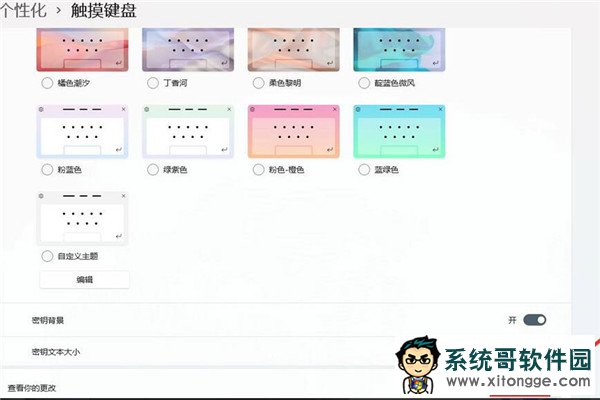有一位系统之家官网的小伙伴,说他的笔记本没有外接键盘,电脑上的键盘也坏了,可是又需要急用,想要打开触摸键盘来打字,但一般情况下触屏键盘是关闭的,那么应该如何将其开启呢?接下来,系统哥小编就来分享解决方法,大家可以看看参考学习一下。

在 Windows 11 正式版笔记本中,打开触屏键盘有以下几种方法:
通过任务栏设置开启:右键点击任务栏的空白处,选择 “任务栏设置”,找到 “触摸键盘” 选项,将其开关打开。

此时,任务栏右下角会出现触摸键盘的图标,点击该图标即可打开触摸键盘。
通过系统设置开启:点击 “开始” 菜单,选择 “设置”,或者按 Win+I 键。
进入 “辅助功能”,在 “辅助功能” 页面中,选择 “键盘”。
在 “键盘” 设置中,找到 “在登录屏幕上使用屏幕键盘” 或 “在桌面上使用屏幕键盘” 选项,将其切换为 “开”。
通过快捷键开启:按下 Win+Ctrl+O 组合键,即可快速打开或关闭屏幕键盘。
通过开始菜单搜索开启:点击 “开始” 按钮,或者按 Win 键,在开始菜单的搜索框中输入 “屏幕键盘”,在搜索结果中,
点击 “屏幕键盘” 或 “On-Screen Keyboard” 图标,即可打开屏幕键盘。
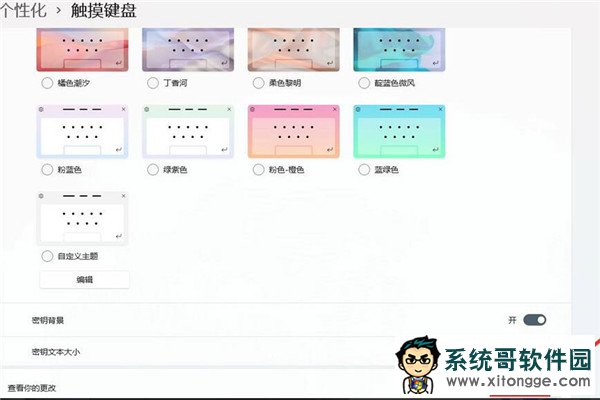
通过运行命令开启:按 Win+R 键,打开 “运行” 对话框,在 “运行” 对话框中输入 “osk”,然后按 Enter 键,屏幕键盘将立即弹出。
郑重声明:本文版权归原作者所有,转载文章仅为传播更多信息之目的,如作者信息标记有误,请第一时间联系我们修改或删除,谢谢!转载请注明出处来自系统哥官网